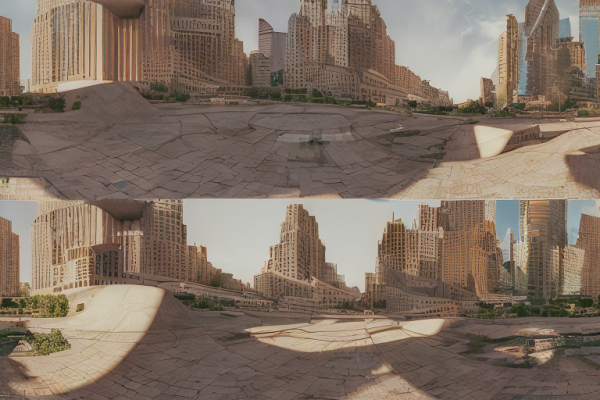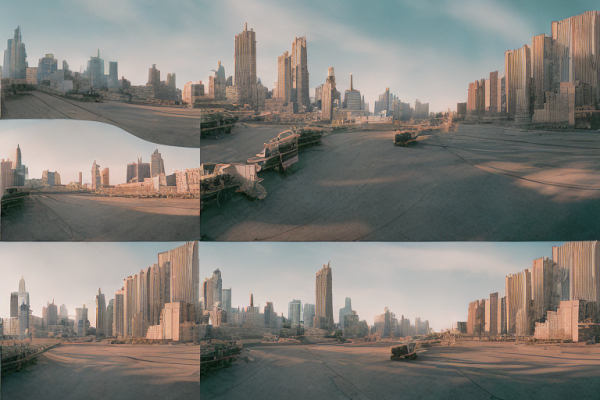작성자 정보
- VR임팩트 작성
- 작성일
컨텐츠 정보
- 2,716 조회
- 목록
본문
VR 사이버 투어에 상호작용을 추가하는 고급 기술:
Krpano는 핫스팟 및 멀티미디어 요소와 같은 가상 투어에 상호 작용을 추가하기 위한 다양한 도구와 기능을 제공합니다. 그러나 가상 투어를 다음 단계로 끌어올리는 데 사용할 수 있는 고급 기술도 있습니다. 다음은 몇 가지 예입니다:
1. 사용자 지정 스크립트 추가: Krpano를 사용하면 가상 투어에 사용자 지정 스크립트를 추가할 수 있으므로 보다 고급 대화형 옵션을 사용할 수 있습니다. 예를 들어 스크립트를 사용하여 애니메이션을 만들거나 개체에 상호 작용을 추가하거나 사용자 지정 탐색 옵션을 만들 수 있습니다.
2. 웹 API 사용: Krpano는 또한 웹 API를 가상 투어에 통합할 수 있습니다. 이를 통해 실시간 날씨 업데이트 또는 대화형 지도와 같은 고급 기능을 사용할 수 있습니다.
3. 3D 모델 통합: 또한 3D 모델을 가상 투어에 통합하여 사용자에게 보다 몰입적이고 상호 작용적인 경험을 제공할 수 있습니다. 예를 들어 사용자가 탐색하고 상호 작용할 수 있는 가상 환경을 생성할 수 있습니다.
전반적으로 고급 기술을 사용하여 가상 투어에 상호 작용을 추가하면 청중에게 더 매력적이고 기억에 남는 경험을 제공할 수 있습니다.
비디오 및 이미지와 같은 멀티미디어 요소를 VR 투어에 통합:
비디오와 이미지와 같은 멀티미디어 요소를 통합하면 가상 투어 경험을 크게 향상시킬 수 있습니다. 다음은 멀티미디어 요소를 가상 투어에 통합하는 몇 가지 기술입니다:
1. 임베디드 미디어 플레이어 사용: Krpano는 미디어 플레이어를 가상 투어에 직접 내장할 수 있게 해주므로 사용자는 가상 환경을 벗어나지 않고도 비디오를 보거나 이미지를 볼 수 있습니다.
2. 대화형 멀티미디어 요소 만들기: 클릭 가능한 이미지 또는 비디오와 같은 대화형 멀티미디어 요소를 만들 수도 있습니다. 이를 통해 사용자는 추가 정보에 액세스하거나 가상 투어의 다른 부분으로 이동할 수 있습니다.
3. 멀티미디어 오버레이 사용: Krpano는 또한 가상 환경에 추가 정보나 컨텍스트를 추가하는 데 사용할 수 있는 멀티미디어 오버레이를 만들 수 있습니다. 예를 들어 환경에 대한 추가 세부 정보를 제공하는 텍스트 오버레이 또는 이미지를 추가할 수 있습니다.
전반적으로 멀티미디어 요소를 가상 투어에 통합하면 청중에게 더 매력적이고 몰입감 있는 경험을 제공할 수 있습니다.
VR 사이버 투어에서 맞춤형 브랜딩 사용:
가상 투어에서 브랜드를 사용자 지정하면 청중을 위해 보다 전문적이고 응집력 있는 경험을 만들 수 있습니다. 다음은 가상 투어에서 맞춤형 브랜딩을 사용하는 몇 가지 기술입니다:
1. 커스텀 스킨 만들기: Krpano는 가상 투어를 위한 커스텀 스킨을 만들 수 있게 해주는데, 이 스킨은 사용자 인터페이스의 모양을 바꾸는 데 사용될 수 있다. 여기에는 인터페이스의 색상, 글꼴 및 레이아웃과 같은 항목이 포함될 수 있습니다.
2. 사용자 지정 로고 추가: 또한 가상 투어에 사용자 지정 로고를 추가하여 브랜드 정체성을 강화하고 보다 전문적인 외관을 만들 수 있습니다.
3. 로딩 화면 사용자 정의: 또한 가상 투어에 대한 로딩 화면을 사용자 지정할 수 있으며, 이는 당신의 브랜드를 보여주고 더 세련된 외관을 만들 수 있는 기회를 제공할 수 있습니다.
전반적으로, 가상 투어에서 맞춤형 브랜딩을 사용하면 청중을 위해 보다 전문적이고 응집력 있는 경험을 만들 수 있습니다.
VR 사이버 투어 성능 및 사용자 경험을 최적화하기 위한 고급 기술:
가상 투어의 성능과 사용자 환경을 최적화하면 원활하게 실행되고 청중에게 원활한 환경을 제공할 수 있습니다. 다음은 가상 투어의 성능과 사용자 경험을 최적화하는 몇 가지 기술입니다:
1. 효율적인 이미지 형식 사용: Krpano는 다양한 이미지 형식을 지원하지만 일부 형식은 다른 형식보다 효율적입니다. JPEG 또는 WebP와 같은 효율적인 형식을 사용하면 가상 투어의 로드 속도를 향상시킬 수 있습니다.
2. 이미지 해상도 최적화: 또한 이미지가 빠르게 로드되고 가상 투어의 성능이 저하되지 않도록 이미지 해상도를 최적화해야 합니다. 여기에는 이미지의 해상도 또는 파일 크기를 줄이는 작업이 포함될 수 있습니다.
3. 캐싱 사용: Krpano를 사용하면 이미지 및 기타 자산을 캐싱할 수 있으므로 가상 투어의 로딩 시간을 단축할 수 있습니다. 캐싱은 자주 사용하는 파일을 사용자의 브라우저에 저장하므로 둘러보기에 액세스할 때마다 다운로드할 필요가 없습니다.
4. 다양한 장치 및 플랫폼에서 테스트: 다양한 장치 및 플랫폼에서 가상 투어를 테스트하여 올바르게 작동하고 사용자에게 원활한 환경을 제공하는 것이 중요합니다. 여기에는 다양한 브라우저, 화면 크기 및 운영 체제에서 테스트가 포함될 수 있습니다.
전반적으로 고급 기술을 사용하여 가상 투어의 성능과 사용자 경험을 최적화하면 가상 투어가 원활하게 실행되고 청중에게 원활한 환경을 제공할 수 있습니다.
요약하면, krpano 교육 자료는 몰입형 대화형 가상 현실 경험을 만들기 위한 다양한 고급 기술을 다룬다. 사용자 지정 상호 작용 및 멀티미디어 요소 추가에서 사용자 지정 브랜딩 사용 및 성능 최적화에 이르기까지, krpano는 매력적인 가상 투어를 만들기 위한 포괄적인 툴킷을 제공합니다. 약간의 연습과 창의력으로, 여러분은 청중에게 알리고, 교육하고, 즐겁게 해주는 놀라운 가상 현실 경험을 만들 수 있다.

a) 사용자 정의 스크립트 추가
b) 웹 API 사용
c) 내장 미디어 플레이어 사용
d) 가상 환경 생성(응답)
설명: 이 텍스트는 3D 모델을 가상 투어에 통합하면 사용자에게 더 몰입적이고 상호 작용적인 경험을 제공할 수 있다고 말한다.
가상 투어에서 JPEG 또는 WebP와 같은 효율적인 이미지 형식을 사용하면 어떤 이점이 있습니까?
a) 사용자는 가상 환경을 벗어나지 않고도 비디오를 보거나 이미지를 볼 수 있습니다.
b) 그들은 청중들을 위해 더 전문적이고 응집력 있는 경험을 만든다.
c) 그들은 가상 투어의 로딩 속도를 향상시킨다. (대답)
d) 가상 환경에 추가 정보 또는 컨텍스트를 추가합니다.
설명: 이 텍스트는 JPEG 또는 WebP와 같은 효율적인 이미지 형식을 사용하면 가상 투어의 로드 속도를 향상시키는 데 도움이 될 수 있다고 말합니다.
크르파노를 이용해 맞춤형 내비게이션 옵션을 만드는 기술은 무엇인가요?
a) 내장 미디어 플레이어 사용
b) 사용자 지정 로고 추가
c) 내비게이션에 핫스팟 추가(응답)
d) 캐싱 사용
설명: 이 텍스트는 탐색에 핫스팟을 추가하면 사용자가 가상 투어의 다른 부분 사이를 이동할 수 있다고 말합니다.
크르파노를 사용하여 가상 투어에서 대화형 멀티미디어 요소를 만드는 기술은 무엇인가요?
a) 내장 미디어 플레이어 사용
b) 사용자 정의 스킨 만들기
c) 내비게이션에 핫스팟 추가
d) 클릭 가능한 이미지 또는 비디오 만들기(응답)
설명: 이 텍스트는 클릭 가능한 이미지 또는 비디오를 생성하면 사용자가 추가 정보에 액세스하거나 가상 투어의 다른 부분으로 이동할 수 있다고 말합니다.
크르파노를 사용하여 가상 투어에서 사용자 인터페이스의 모양을 사용자 지정하는 기술은 무엇입니까?
a) 사용자 지정 스킨 만들기(응답)
b) 사용자 지정 로고 추가
c) 내장 미디어 플레이어 사용
d) 멀티미디어 오버레이 추가
설명: 이 텍스트는 사용자 지정 스킨을 생성하여 색상, 글꼴 및 레이아웃을 포함하여 사용자 인터페이스의 모양을 변경할 수 있다고 말합니다.
가상 투어에서 이미지 해상도를 최적화하는 기술은 무엇입니까?
a) 효율적인 이미지 형식 사용
b) 내비게이션에 핫스팟 추가
c) 이미지의 해상도 또는 파일 크기 최적화(응답)
d) 캐싱 사용
설명: 이 텍스트는 이미지의 해상도 또는 파일 크기를 최적화하면 이미지가 빠르게 로드되고 가상 투어의 성능이 저하되지 않도록 보장할 수 있다고 말합니다.
웹 API를 사용하여 Krpano를 사용하여 가상 투어에 상호 작용을 추가하는 기술은 무엇입니까?
a) 사용자 정의 스킨 만들기
b) 효율적인 이미지 형식 사용
c) 웹 API를 가상 투어에 통합(답변)
d) 멀티미디어 오버레이 만들기
설명: 텍스트는 웹 API를 가상 투어에 통합하면 실시간 날씨 업데이트 또는 대화형 지도와 같은 더 고급 기능을 사용할 수 있다고 말합니다.
크르파노를 이용한 가상 투어에서 애니메이션을 만드는 기술은 무엇인가요?
a) 사용자 지정 스크립트 추가(응답)
b) 내비게이션에 핫스팟 추가
c) 내장 미디어 플레이어 사용
d) 캐싱 사용
설명: 가상 둘러보기에 사용자 지정 스크립트를 추가하면 애니메이션 만들기와 같은 고급 대화형 옵션을 사용할 수 있습니다.
가상 투어의 로딩 화면을 사용자 지정하는 기술은 무엇입니까?
a) 효율적인 이미지 형식 사용
b) 사용자 지정 로고 추가
c) 사용자 정의 스킨 만들기
d) 로딩 화면 사용자 정의(답변)
설명: 본문은 가상 투어를 위해 로딩 화면을 사용자 지정하면 당신의 브랜드를 보여주고 더 세련된 모습을 연출할 수 있는 기회를 제공할 수 있다고 말한다.
krpano에서 VR 사이버 투어에 상호작용을 추가하는 한 가지 고급 기술은 무엇인가요?
A) 사용자 정의 로고 추가
B) 효율적인 이미지 형식 사용
C) 3D 모델 통합(답변)
D) 캐시된 로드 화면 사용
설명: 기사는 krpano의 VR 사이버 투어에 상호 작용을 추가하는 한 가지 고급 기술이 3D 모델을 통합하는 것이라고 말한다. 이는 사용자가 가상 환경을 탐색하고 상호 작용할 때 더욱 몰입적이고 상호 작용적인 경험을 제공할 수 있다. 옵션 A, B 및 D는 기사의 다른 섹션에서 논의된 다양한 기술과 관련이 있지만, 3D 모델을 사용한 고급 상호작용 기술과는 구체적으로 관련이 없다.